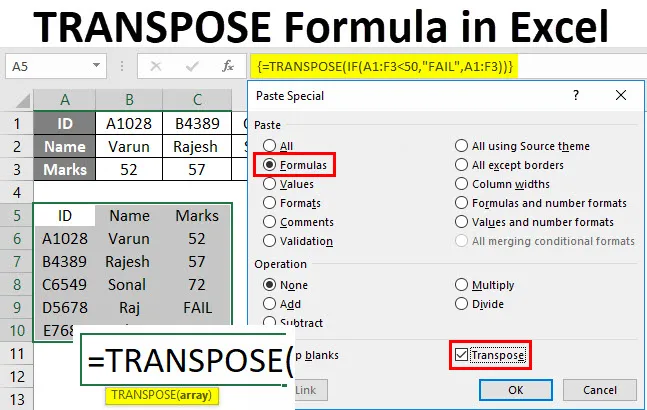
Екцел ТРАНСПОСЕ Формула (Садржај)
- ТРАНСПОСЕ Формула у Екцелу
- Како се користи формула ТРАНЗОСЕ у Екцелу?
ТРАНСПОСЕ Формула у Екцелу
Понекад подаци нису доступни на начин који желимо. То се може десити због извештаја који је генерирао систем или неки људи воле да информације виде на другачији начин који желите. Један од примера је да када су информације доступне у водоравном облику, али желите да их видите вертикално или обрнуто.
Мицрософт Екцел има уграђену функцију за решавање овог проблема који је познат као „Транспосе“. Транспосе у основи помаже нам да реорганизујемо информације на начин који желимо. Помаже нам да заменимо или пребацимо ступце у ред без поновног уписивања информација.
Постоје различити начини за употребу Транспосе Формуле у Екцелу. Или можете ово користити помоћу функције копирања налепити или можете користити формулу транспонирања.
Како се користи формула ТРАНЗОСЕ у Екцелу?
ТРАНСПОСЕ Формула у Екцелу је веома једноставна и лака за употребу. Да разумемо како да користимо ТРАНСПОСЕ формулу у Екцелу уз помоћ неких примера.
Овде можете преузети овај образац за образац ТРАНСПОСЕ Формула Екцел овде - Предложак ТРАНСПОСЕ Формуле ЕкцелПогледајмо доњи пример где желим пребацити информације са хоризонталне на вертикалну.
Екцел ТРАНСПОСЕ формула - Пример бр. 1
У овој табели сам дао трошкове и трошкове инсталације неких електричних уређаја. Информације су доступне у Хоризонталном начину. Изазов у овом извјештају је што не могу филтрирати информације. Зато морам да променим оријентацију извештаја из хоризонталне у вертикалну. Па да видимо како то можемо учинити.
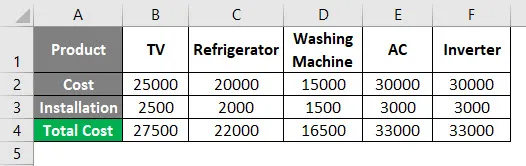
Сада да бисмо пребацили или заменили информације са хоризонталне на вертикалну, мораћемо да следимо кораке у наставку.
- Изаберите распон информација које требате заменити или пребацити. У овом примеру, А1: Ф4.
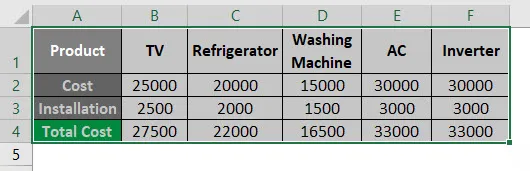
- Копирајте табелу (ЦТРЛ + Ц) и идите на други лист (или било где на листу екцел где желите информације) и залепите посебне вредности (ЦТРЛ + АЛТ + В) .
- Након посебних вредности залепите, видећете следеће опције.
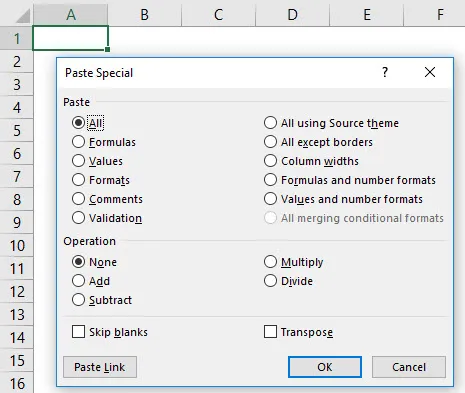
- Као што видите, постоји више опција за лепљење и рад. Такође, постоји додатна опција за Прескочи празнине и Транспонирај. У области пасте постоје две важне опције (вредности и формуле). Одаберите Вриједности ако желите копирати вриједности података и одаберите Формуле ако желите копирати податке с Формулама.
- У овом случају бирам Формуле јер су ми потребни подаци с формулом. Зато кликните на дугме Формуле .
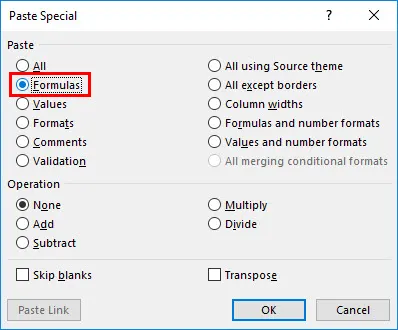
- Поред дугмета за формулу, кликните и на дугме Транспосе . Тако да податке може залепити формулама, а податке може пребацивати из хоризонталне у вертикалну, а затим кликните на ОК .
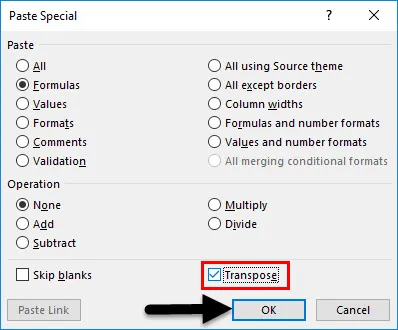
- Сада ћете видети да су информације залепљене вертикално.
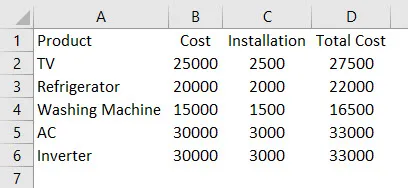
Увод у функцију преноса
Тако смо видели како заменити оријентацију помоћу функције копирања и лепљења, али постоји ризик од стварања дуплираних података. Да бисмо избегли да можемо користити функцију ТРАНСПОСЕ у екцелу. Морате бити мало пажљиви током коришћења функције.
Функција транспонирања помаже претворити окомиту оријентацију у хоризонталну оријентацију и обрнуто. Мора се унијети као формула матрице у распону који има исти број редова и исти број ступаца као у изворним подацима.
Кад год се информације о извору промене, вредности ће се мењати и у Формули транспонирања. Ово је главна разлика између функције Транспосе и употребе функције Транспосе витх цопи анд пасте. У функцији пасте пасте за копирање вредности се неће променити ако се промене информације о извору. Стога је функција Транспосе кориснија од функције пасте пасте.
Синтакса за транспортну формулу је
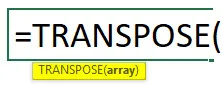
Екцел ТРАНСПОСЕ формула - Пример бр. 2
Видећемо исти пример као горе и покушаћемо да користимо ТРАНСПОСЕ формулу у Екцелу.
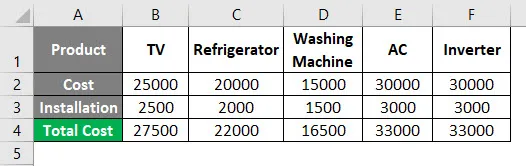
Молимо следите доле наведене кораке да бисте користили ову функцију.
- Прво морате одабрати неке празне ћелије у другом смеру као оригинални скуп ћелија и обавезно одабрати исти број ћелија. Дакле, у нашем примеру морамо одабрати 24 ћелије у супротном смеру. Као што видите на снимку слике испод, изабрао сам 24 празне ћелије у вертикалном смеру.
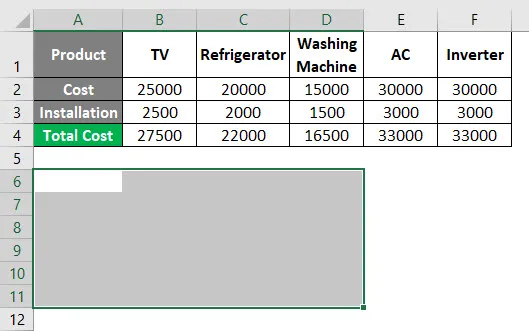
- Сада будите опрезни са овим кораком, јер морате убацити ТРАНСПОСЕ формулу у ћелију А6 док су све празне ћелије још увек изабране. Погледајте нижи снимак екрана о томе како то учинити.
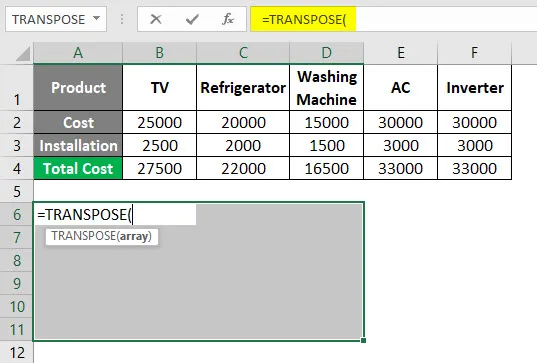
- Сљедећи корак је одабир распона оригиналних ћелија за које морате промијенити оријентацију. У нашем примеру је распон А1: Ф4. Након одабира распона, не притисните ЕНТЕР. Јер ЕНТЕР неће радити с овом функцијом.
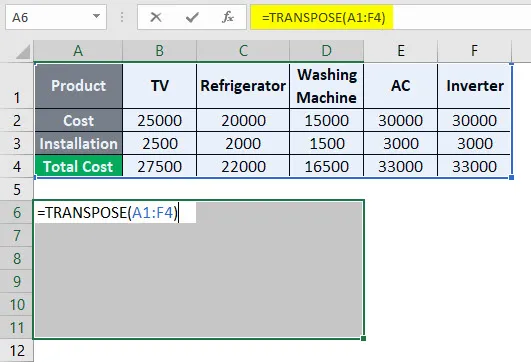
- Дакле, последњи корак ове функције је да притиснете ЦТРЛ + СХИФТ + ЕНТЕР . Разлог за то је тај што је ТРАНСПОСЕ функција матрице и на томе се функција матрице завршава, а не притиском на ЕНТЕР. У основи, низ је функција која се примењује на више ћелија због избора распона или више од једне ћелије.
- Дакле, након што притиснете ЦТРЛ + СХИФТ + ЕНТЕР, моћи ћете видети резултат као доле.
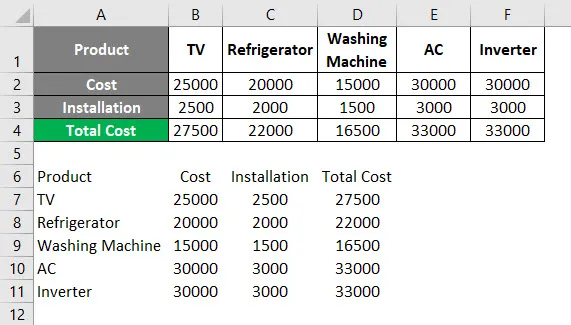
ТРАНСПОСЕ Функција са ИФ условима
Функција транспоновања може се користити са другим функцијама за постизање жељених резултата. Покушајмо ово искористити помоћу формуле ИФ Цондитион.
Екцел ТРАНСПОСЕ формула - Пример бр. 3
Претпоставимо да имате картицу извештаја са неколико студената која је на водоравној оријентацији и желите да пренесете информације уз услов да онај ко има оцене испод 50 или нема, буде означен као Неуспех.
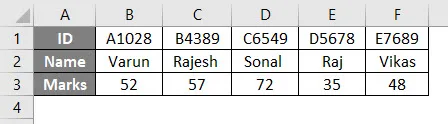
Дакле, можемо да користимо транспозициону формулу са ИФ условом као што је ниже.
= ТРАНСПОЗЕ (АКО (А1: Ф3 <50, "ФАИЛ", А1: Ф3))
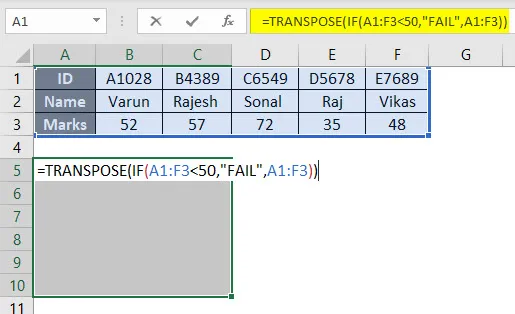
Али пазите да не притиснете ЕНТЕР и притисните ЦТРЛ + СХИФТ + ЕНТЕР .
Након што притиснете ЦТРЛ + СХИФТ + ЕНТЕР, моћи ћете видјети резултат као доље.
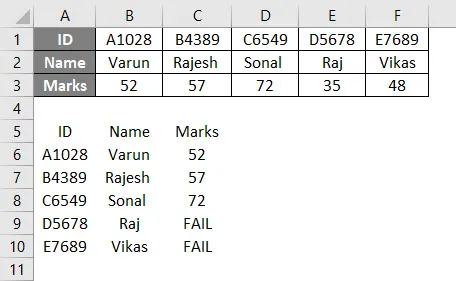
Као што можете видети Рај и Викас постигли су мање од 50 па су означени као НАПОЈАН.
Ствари које треба запамтити
- Обавезно изаберите исти број празних ћелија као и број ћелија у изворним информацијама док користите Транспосе Формула.
- Пазите да не притиснете ЕНТЕР након уметања Транспосе Формуле јер је Транспосе функција Арраи функција. Уместо тога, притисните ЦТРЛ + СХИФТ + ЕНТЕР.
- За Транспосе можете да користите функцију копирања и лепљења, али она ствара дупликате података. Када се вредности у изворишним информацијама измене, вредности се неће ажурирати.
Препоручени чланци
Ово је водич за ТРАНСПОСЕ формулу у Екцелу. Овде смо расправљали о томе како користити ТРАНСПОСЕ Формулу у Екцелу заједно са практичним примерима и довнлоад-ом Екцел предлошка. Можете и да прођете кроз наше предложене чланке -
- ПРЕГЛЕД Формуле у Екцелу
- Како се користи ЦОУНТИФ формула у Екцелу?
- Шта је Екцел ГРОВТХ формула?
- Израчунавање фреквенције формуле у Екцелу